答案:VSCode集成终端支持多shell、项目联动、多标签和自定义设置,提升开发效率。它嵌入编辑器底部,打开即用,默认使用项目根目录,可运行npm、git、编译等命令,错误可跳转;支持创建多个终端标签,分屏操作互不干扰;可通过设置调整字体、行为,并绑定快捷键,还可安装扩展增强功能。
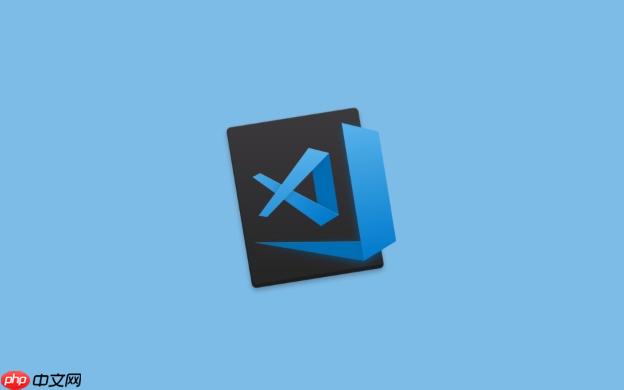
在 VSCode 中使用集成终端,能让你无需离开编辑器就能执行命令行操作,极大提升开发效率。它直接嵌入在编辑界面底部,支持多种 shell(如 PowerShell、bash、zsh、cmd 等),让文件操作、版本控制、项目构建等任务变得顺手可得。
按下 Ctrl + `(或通过菜单“查看 → 终端 → 新建终端”)即可打开集成终端。首次打开时,VSCode 会自动检测系统默认 shell,你也可以手动切换:
例如,在 Windows 上可设为 PowerShell 或 WSL;macOS 和 Linux 用户通常使用 bash 或 zsh。
集成终端的工作目录默认为当前打开的项目根路径,这意味着你可以立即运行项目相关命令:
终端输出结果清晰可见,错误信息还能被 VSCode 解析,点击报错行可快速跳转到源码位置。
一个终端不够用?可以创建多个标签页:
比如一边运行本地服务器,一边执行测试脚本,操作互不干扰。
通过设置可进一步提升体验:
还可以安装扩展如 "Terminal Here" 快速在特定文件夹打开终端。
基本上就这些。VSCode 集成终端把命令行自然融入开发流程,减少上下文切换,真正实现高效编码。不复杂但容易忽略。
以上就是VSCode集成终端:命令行无缝操作的详细内容,更多请关注php中文网其它相关文章!

每个人都需要一台速度更快、更稳定的 PC。随着时间的推移,垃圾文件、旧注册表数据和不必要的后台进程会占用资源并降低性能。幸运的是,许多工具可以让 Windows 保持平稳运行。




Copyright 2014-2025 https://www.php.cn/ All Rights Reserved | php.cn | 湘ICP备2023035733号